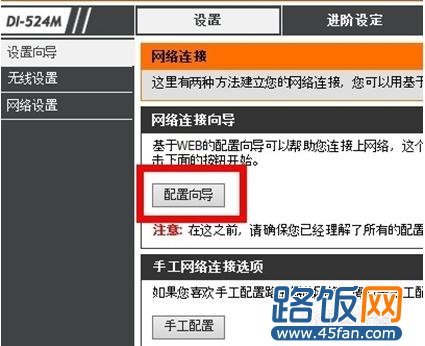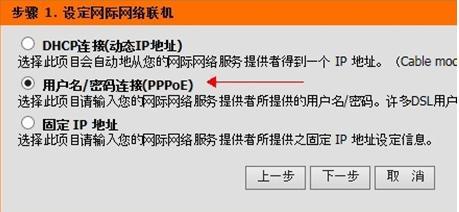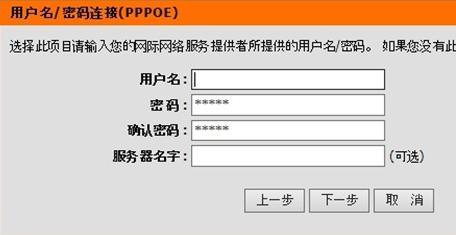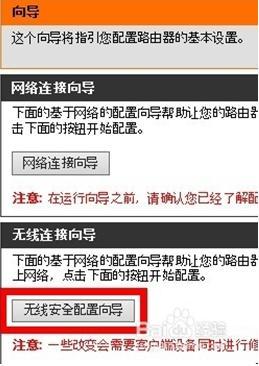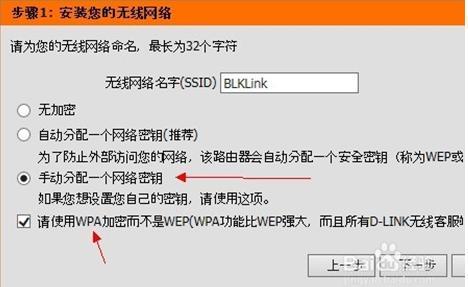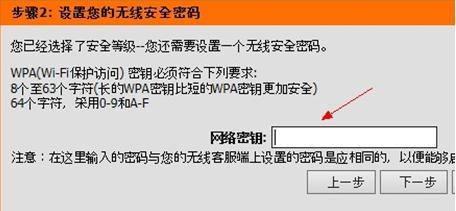怎样设置D-Link无线路由器 dlink无线路由器设置
来源: 最后更新:23-10-03 12:17:31
-

1、先打开IE浏览器,在地址栏中输入192.168.0.1登陆无线管理界面(一般默认登陆用户名和密码都为admin/admin),具体可查看说明书及路由器背面铭牌。

2、进入WEB界面后,点击“配置向导”按钮。如下图所示:
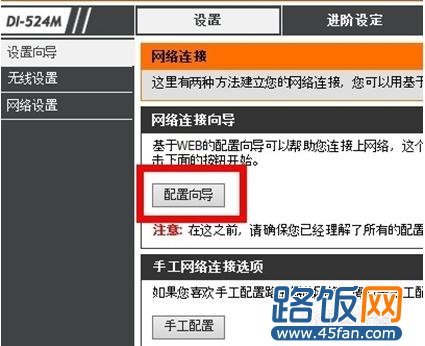

3、接着点“网络连接向导”按钮进入上网方式设置界面。

4、D-Link设置向导可自动侦测网络连接类型,一般点“否”,然后点“下一步”。如下图所示:


5、进入正题,开始设置上网方式了,一般家庭用户都是ADSL拨号上网,所以选择第二项“用户名/密码连接(PPPoE)"选项,点下一步,如下图所示:
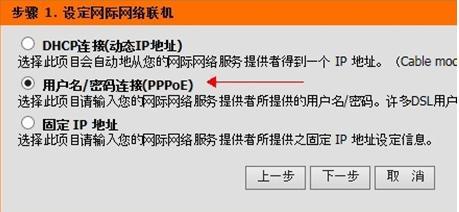
6、在用户名和密码框中输入运营商提供的帐号及口令,服务器名字无需填写,点下一步。如下图所示:
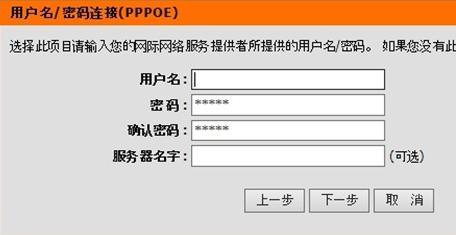

7、接着再点下一步,路由器提示是否重启,表示设置完成。如下图所示:

8、设置完上网方式后,下面该是设置无线密码了,点“无线安全配置向导”按钮。如下图所示:
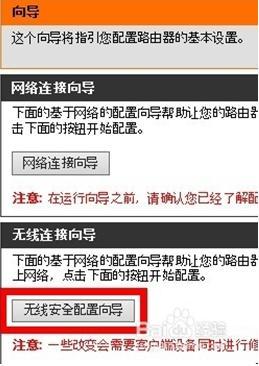
9、进入“安装您的无线网络”界面,选择“手动分配一个网络密钥”并勾选下面的WPA加密可选项,点下一步。如下图所示:
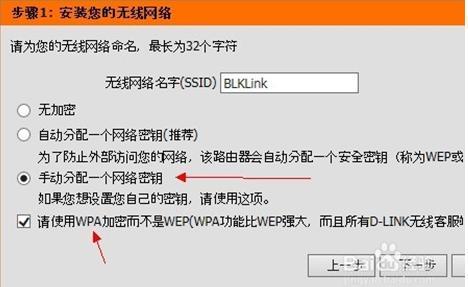
10、最后进入无线密钥设置选项,在这里输入所需密码,即客户端(手机、iPad)连接时所使用的密码,输入完成后,点下一步,确定之后D-Link路由器会自动重启。自此D-Link路由器全部设置完成了。
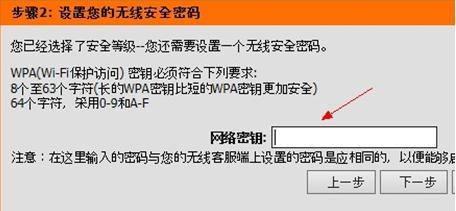 免责声明:本文系转载,版权归原作者所有;旨在传递信息,其原创性以及文中陈述文字和内容未经本站证实。
免责声明:本文系转载,版权归原作者所有;旨在传递信息,其原创性以及文中陈述文字和内容未经本站证实。
帮同学化妆最高日入近千 帮朋友化妆帮同学化妆最高日入近千?浙江大二女生冲上热搜,彩妆,妆容,模特,王
2023吉林省紧缺急需职业工种目录政策解读 2024张杰上海演唱会启东直通车专线时间+票价 马龙谢幕,孙颖莎显示统治力,林诗栋紧追王楚钦,国乒新奥运周期竞争已启动 全世界都被吓了一跳(全世界都被吓了一跳是什么歌)热门标签
热门文章
-
和数字搭配的女孩名字 带数字的女孩名字 24-10-07
-
灯笼花一年开几次花(灯笼花一年四季开花吗) 24-10-07
-
冬桃苗品种(冬桃苗什么品种好) 24-10-07
-
长绒棉滑滑的冬天会不会冷(长绒棉滑滑的冬天会不会冷掉) 24-10-07
-
竹子冬天叶子全干了怎么办 竹子冬天叶子全干了怎么办呢 24-10-07
-
春天移栽牡丹能开花吗 春天移栽牡丹能开花吗图片 24-10-07
-
表示心酸的一句话(表示心酸的一句话怎么写) 24-10-07
-
轮胎气门嘴用什么胶(轮胎气门嘴用什么胶粘好) 24-10-07
-
windows安装redis缓存使用图文教程(windows安装redis5.0) 24-10-07
-
价格管制关税曲线是什么 价格管制关税曲线是什么样的 24-10-06